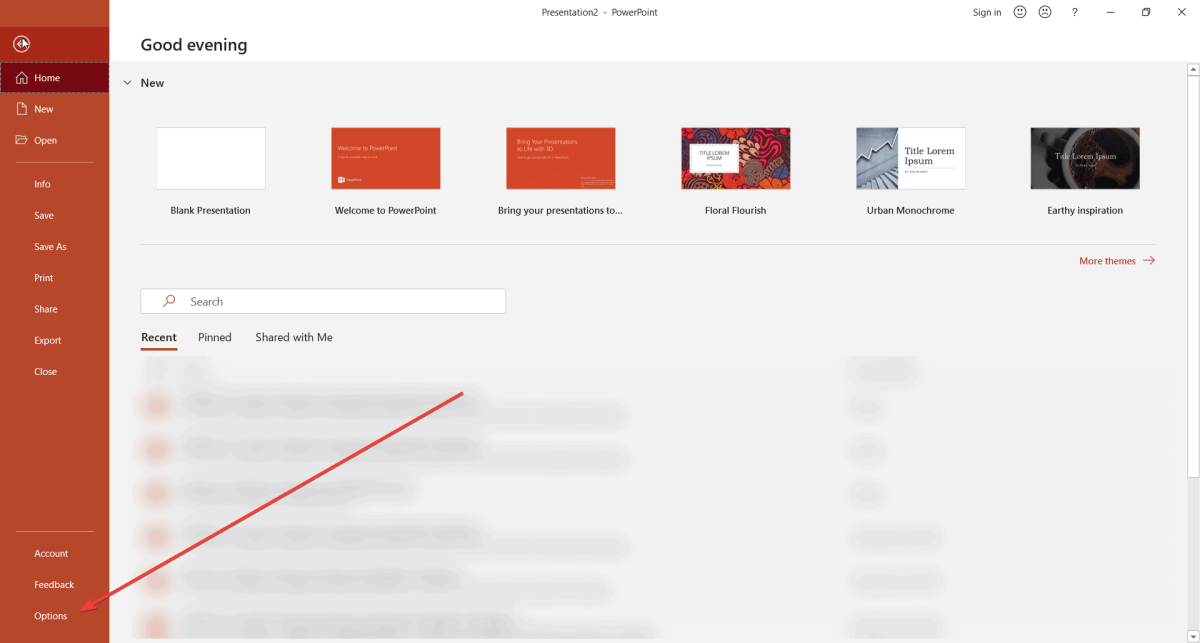
Wie kann ich nicht gesperrtes PowerPoint wiederherstellen?
Wenn Sie jemals die Frustration des Verlusts einer wichtigen Präsentation in PowerPoint aufgrund eines unerwarteten Stromausfalls oder eines Systemabsturzes empfanden, wissen Sie, wie wichtig es ist, eine zuverlässige Möglichkeit zu haben, nicht gespeicherte PowerPoint -Dateien wiederherzustellen. Glücklicherweise gibt es ein paar Tricks und Tipps, die Ihnen helfen können, diese nicht geretteten Präsentationen wiederherzustellen. In diesem Artikel werden wir diskutieren, wie Sie nicht gespeicherte PowerPoint -Dateien wiederherstellen und Ihnen einige Tipps geben, um zu verhindern, dass dies in Zukunft stattfindet.
Wiederherstellung einer nicht geretteten PowerPoint -Präsentation
Hier sind die Schritte, die Sie unternehmen müssen, um eine nicht gerettete PowerPoint -Präsentation wiederherzustellen:
- Öffnen Sie Microsoft PowerPoint.
- Gehen zu Datei > Info > Versionen verwalten.
- Wählen Ungerettete Präsentationen wiedererlangen.
- Wählen Sie die Präsentation aus, die Sie wiederherstellen möchten, und klicken Sie auf Offen.
- Speichern Sie Ihre Präsentation mit einem neuen Namen.

Wiederherstellung von nicht geretteten Microsoft PowerPoint -Dateien
Microsoft Powerpoint ist ein beliebtes Präsentationsprogramm, mit dem Benutzer professionell aussehende Diashows und Präsentationen erstellen können. Leider ist es bei der Arbeit an einer Präsentation möglich, Ihre Arbeit aufgrund eines unerwarteten Stromausfalls, eines Computerabsturzs oder eines anderen Problems zu verlieren. Glücklicherweise gibt es verschiedene Methoden zur Wiederherstellung von nicht gespeicherten Microsoft PowerPoint -Dateien.
Die erste Methode besteht darin, die AutoreCover -Datei zu überprüfen. Dies ist eine automatisch generierte Datei, die beim Öffnen einer PowerPoint -Präsentation erstellt wird. Wenn Sie eine PowerPoint -Präsentation schließen, wird die AutoreCover -Datei automatisch mit Ihren neuesten Änderungen aktualisiert. Um auf die AutoreCover -Datei zuzugreifen, öffnen Sie die PowerPoint -Anwendung und klicken Sie dann auf die Registerkarte "Datei", gefolgt von Verwalten und Wiederherstellen von nicht geretteten Präsentationen. Die AutoreCover -Datei wird in der Liste der Dateien angezeigt.
Die zweite Methode besteht darin, den TEMP -Ordner zu überprüfen. Dieser Ordner befindet sich im AppData -Ordner des Benutzers und enthält temporäre Dateien, die während der Verwendung der Anwendung erstellt wurden. Um auf den TEMP -Ordner zuzugreifen, öffnen Sie das Dialogfeld Ausführen, indem Sie die Windows -Taste + r drücken, %Temp %eingeben und die Eingabetaste drücken. Der TEMP -Ordner wird mit einer Liste von Dateien geöffnet.
Die dritte Methode besteht darin, den Recycle -Behälter zu überprüfen. Der Recycle Bin ist ein spezieller Ordner, in dem gelöschte Dateien gespeichert werden. Um auf den Recycle Bin zuzugreifen, öffnen Sie den Windows -Datei -Explorer, klicken Sie auf das Symbol recycle Bin und überprüfen Sie dann die Liste der Dateien.
Wiederherstellung von PowerPoint -Dateien aus der Sicherung
Eine andere Möglichkeit, nicht gespeicherte PowerPoint -Dateien wiederherzustellen, besteht darin, die Datei aus einer Sicherung wiederherzustellen. Wenn Sie Microsoft Office 365 verwenden, können Sie mit der Funktion der vorherigen Versionen wiederherstellen, um auf die vorherige Version der PowerPoint -Datei zuzugreifen. Öffnen Sie dazu die PowerPoint -Anwendung, klicken Sie auf die Registerkarte Datei, gefolgt von Informationen und dann auf die Schaltfläche Wiederherstellung.
Wenn Sie Microsoft Office 365 nicht verwenden, können Sie ein Dateiwiederherstellungsprogramm verwenden, um auf die vorherige Version der PowerPoint -Datei zuzugreifen. Es stehen viele verschiedene Dateiwiederherstellungsprogramme zur Verfügung. Erforschen Sie daher unbedingt jeden sorgfältig, bevor Sie eine Entscheidung treffen.
Sobald Sie ein Dateiwiederherstellungsprogramm ausgewählt haben, laden Sie es herunter und installieren Sie es auf Ihrem Computer. Starten Sie dann das Programm und befolgen Sie die Anweisungen auf dem Bildschirm, um die vorherige Version der PowerPoint-Datei wiederherzustellen.
Zugriff auf nicht gerettete PowerPoint -Dateien in der Cloud
Wenn Sie einen Cloud-basierten Speicherdienst wie Google Drive, Dropbox oder OneDrive verwenden, können Sie möglicherweise auf die nicht gerettete PowerPoint-Datei zugreifen. Melden Sie sich dazu in Ihren Cloud-basierten Speicherdienst an und überprüfen Sie nach kürzlich geänderten PowerPoint-Dateien. Wenn Sie die Datei finden, können Sie sie auf Ihren Computer herunterladen.
Verwenden der Systemwiederherstellung
Wenn keine der oben genannten Methoden funktioniert, können Sie die Systemwiederherstellung verwenden, um Ihren Computer auf ein früheres Datum wiederherzustellen. Dadurch wird Ihr Computer bis zu einem bestimmten Zeitpunkt wiederhergestellt, bevor die PowerPoint -Datei verloren ging oder gelöscht wird. Öffnen Sie dazu das Bedienfeld, klicken Sie auf System und Sicherheit, gefolgt von System, und klicken Sie dann auf Systemwiederherstellung.
Tipps zur Vermeidung von Datenverlust
Um den Datenverlust in Zukunft zu vermeiden, ist es wichtig, Ihre Daten regelmäßig zu sichern. Sie können einen Cloud-basierten Speicherdienst, eine externe Festplatte oder ein Dateiwiederherstellungsprogramm verwenden, um Ihre Daten zu sichern. Darüber hinaus ist es eine gute Idee, Ihre Arbeit häufig zu retten, während Sie an einer PowerPoint -Präsentation arbeiten. Auf diese Weise wird sichergestellt, dass Änderungen, die Sie vornehmen, im Falle eines Stromausfalls oder eines Computerabsturzs gespeichert werden.
Verwandte FAQ
F1: Was ist der beste Weg, um einen ungebundenen PowerPoint wiederherzustellen?
A1: Der beste Weg, um einen nicht geretteten PowerPoint wiederherzustellen, besteht darin, den Ordner "neuer" im Menü "Datei" zu überprüfen. Dieser Ordner speichert eine Liste der zuletzt geöffneten und gespeicherten PowerPoint -Dokumente. Wenn Sie kürzlich das Dokument eröffnet haben, bevor es verloren ging, wurde die Datei möglicherweise im Ordner "neuer" gespeichert. Sie können auch versuchen, im Ordner „nicht gespeicherte Dokumente wiederherstellen“ nach temporären Versionen der Datei zu suchen, die möglicherweise gespeichert wurden.
F2: Wie öffne ich den Ordner "neuer" in PowerPoint?
A2: Um den Ordner "neuer" in PowerPoint zu öffnen, wechseln Sie zum Menü "Datei" und wählen Sie "Line". Sie sollten dann eine Liste der zuletzt geöffneten und gespeicherten PowerPoint -Dokumente sehen. Wenn die in dieser Liste angezeigte Datei angezeigt wird, können Sie sie auswählen und weiter im Dokument arbeiten.
F3: Wie kann ich eine verlorene PowerPoint -Datei wiederherstellen?
A3: Wenn Sie eine PowerPoint -Datei verloren haben, können Sie versuchen, sie aus einem Backup wiederherzustellen. Wenn Sie eine Sicherungskopie der Datei haben, können Sie sie aus der Sicherung wiederherstellen. Sie können auch versuchen, das Dokument aus dem Ordner „Nicht gespeicherte Dokumente wiederherstellen“ wiederherzustellen. Dieser Ordner enthält temporäre Versionen des Dokuments, die möglicherweise gespeichert wurden, bevor es verloren ging.
F4: Hat Powerpoint einen Ordner "nicht gespeicherte Dokumente wiederherstellen"?
A4: Ja, PowerPoint verfügt über einen Ordner „Nicht gespeicherte Dokumente wiederherstellen“. Dieser Ordner enthält temporäre Versionen des Dokuments, die möglicherweise gespeichert wurden, bevor es verloren ging. Um auf diesen Ordner zuzugreifen, gehen Sie zum Menü "Datei" und wählen Sie "nicht gespeicherte Dokumente wiederherstellen".
F5: Wie kann ich meine PowerPoint -Dokumente vor verlorenen Dokumenten schützen?
A5: Um Ihre PowerPoint -Dokumente vor verlorenen Dokumenten zu schützen, können Sie die Autosave -Funktion verwenden. Diese Funktion speichert automatisch alle paar Minuten eine Kopie Ihres Dokuments, um sicherzustellen, dass Sie eine Sicherung haben, falls die Originaldatei verloren geht. Sie können Ihre Dokumente auch manuell regelmäßig speichern, um sicherzustellen, dass Sie eine Kopie der neuesten Version haben.
F6: Ist es möglich, eine nicht gesperrte PowerPoint -Datei von einem USB -Laufwerk wiederherzustellen?
A6: Ja, es ist möglich, eine nicht gesperrte PowerPoint -Datei von einem USB -Laufwerk wiederherzustellen. Abhängig von der Software auf Ihrem Computer kann das USB -Laufwerk einen Ordner „Nicht gespeicherte Dokumente wiederherstellen“ enthalten, der temporäre Versionen des Dokuments enthält, die möglicherweise gespeichert wurden, bevor es verloren ging. Darüber hinaus können Sie den Ordner "neuer" im Menü "Datei" überprüfen, um festzustellen, ob die Datei kürzlich geöffnet wurde.
PowerPoint -Wiederherstellung | Wie kann ich eine nicht gerettete/gelöschte PowerPoint -Präsentation wiederherstellen?
Zusammenfassend lässt sich sagen, dass die Wiederherstellung eines ungeretteten PowerPoint möglich ist, wenn Sie schnell handeln. Sie können entweder eine Kopie der Datei aus dem temporären Ordner auf Ihrem Computer speichern oder Autosave verwenden, um die Daten abzurufen. Mit diesen hilfreichen Tipps und Tricks können Sie sicherstellen, dass eine zufällige Schließung Ihrer Präsentation keinen Gesamtverlust Ihrer harten Arbeit bedeutet.




